Einen Artikel anlegen
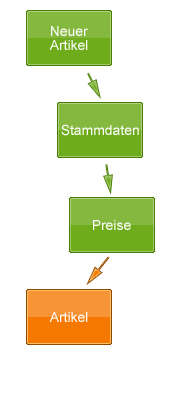
Neuen Artikel erstellen
Um einen neuen Artikel anzulegen klicken Sie oben links auf das UniERM-Logo. In dem Menü wählen Sie "Neuer Artikel" aus. Der neue Artikel wird direkt in einem neuen Tab geöffnet.
Stammdaten eingeben
Geben Sie im Webpart "Artikelnummerbezeichnung" eine Bezeichnung für den Artikel ein. Die Artikelnummer wird automatisch vergeben. Sie können nun noch weitere Daten eingeben und dann in der Toolbar auf den Speichern-Button klicken oder das Subtab wechseln, um die Daten zu übernehmen.
Preise einpflegen
Wechseln Sie auf das Subtab "Preise". Wählen Sie im Webpart "Einkauf" Ihren zuvor erstellten Lieferanten aus und geben Sie einen Einkaufspreis unter Preis ein sowie die korrekte Währung. Dann klicken Sie links daneben auf den Neu-Button. Der neue Einkaufspreis wird nun in die Liste übernommen.
Geben Sie nun unter dem Webpart "Verkauf" unter Einstandspreis einen Ausgangsverkaufspreis ein und wählen Sie eine Mehrwertsteuer und Währung aus. Wenn Sie nun auf den Speichern-Button klicken, wird die Preisliste (Webpart "Preisliste") neu berechnet, sofern die automatische Berechnung aktiviert ist. Nähere Informationen zu der Preisberechnung von UniERM finden Sie hier.
